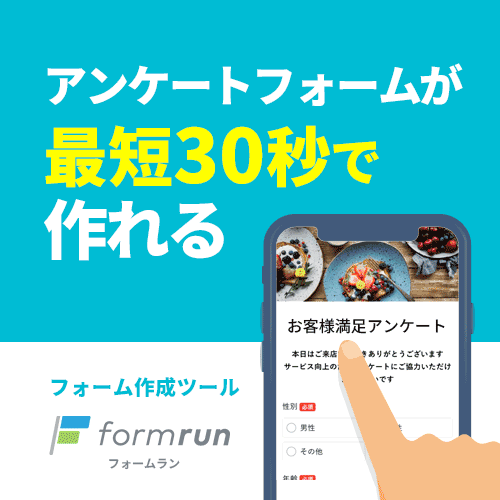アンケートフォームには、用意された回答を選択する選択式の回答以外にも、自由にテキストや数値を回答する自由記述回答があります。
自由記述回答をアンケートに設置すると、より詳細に回答者の意見や感想を得られるため、アンケート作成者はより精度の高いデータ分析が可能です。
ただ、回答者は必ずしも全員が協力的ではないため、自由記述回答が煩わしいと感じてしまう方も少なくありません。
本記事では、そんなアンケートの自由記述回答のメリット・デメリットを解説します。また、自由記述回答の3つの集計方法や分析方法、作成のポイントも紹介します。
「自由記述は、回答者にかかる負担が大きいからこそ少しでも回答率を上げたい」という方にはフォーム作成ツール「formrun(フォームラン)」がおすすめです。
formrunは、簡単な操作でアンケートフォームが作成できるフォーム作成ツールです。クリックだけで「入力補助機能」をつけられるため、回答者はストレスを感じることなく快適にフォームが利用できます。また、「条件分岐項目」も設定できるため、回答者に適した質問への誘導が可能になり、不要な項目を飛ばすことができます。
少しでも回答率を上げたいという方は、ぜひこちらもご覧ください。
アンケートの自由記述回答とは?

アンケートの自由記述回答とは、回答者がテキストや数字を自由に記述できる回答形式です。特定の質問に対して選択肢ではなく回答欄のみを設置して、回答者に直接回答してもらいます。
例えば、 選択式の質問の次の質問に「全問で選択した利用を記述してください」などの質問をして、具体的な理由を回答してもらう際に活用できます。また、選択式の回答よりも具体的で根拠のある回答を得られるため、企業はより精度の高い情報収集が可能です。
アンケートフォームの作成方法を詳しく知りたい方はこちらの記事をご覧ください。
>> 【簡単】アンケートの作り方とは?おすすめのアンケートテンプレートを紹介!
アンケートの自由記述の項目を設置するメリット

アンケートの自由記述の項目を設置するメリットは、主に以下の2つです。
- 収集できる情報が多い
- 回答者の心理を理解できる
収集できる情報が多い
自由記述回答は、事前に用意された選択肢にない自由な意見や回答をしてもらえるため、収集できる情報が多くなります。
例えば、5段階で商品・サービスの満足度を評価してもらう質問では、「よかった」「よくなかった」などの回答のみが収集されます。しかし、自由記述で「商品・サービスを利用してみた感想を記述してください」などの質問をした際に、 利用した内容や具体的な感想などの情報収集が可能です。
そのため、想定していた回答だけでなく想定外の意見・回答の収集や商品・サービスの改善につながる回答の収集ができます。
回答者の心理を理解できる
選択式の質問は、アンケート作成者が事前に立てた仮説を元に選択肢を設置するため、ほとんどの回答が想定された回答になります。
しかし、自由記述回答は回答者が意見や感想を好きなように記述できるため、アンケート作成者の想定していなかった回答の収集が可能です。さらに、 回答には結論だけでなく「なぜそう思ったのか」などの根拠まで回答される場合もあります。
特に、匿名アンケートで自由記述を設置した場合、回答者は素直な回答がしやすくなるため、本音の部分を理解できます。
より回答者の心理を理解するためにアンケートの回答率の母数を増やしたい方はこちらの記事をご覧ください。
>> 【お客様アンケート例文】回答率を上げるテンプレートと例文を紹介
アンケートの自由記述の項目を設置するデメリット

アンケートの自由記述の項目を設置するデメリットは、主に以下の通りです。
- 回答者にかかる負担が大きい
- データの取り扱いが難しい
自由記述の項目を設置する際は、メリットだけでなくデメリットも理解する必要があります。
回答者にかかる負担が大きい
アンケートの自由記述回答は、回答負担が大きく回答率の低下を招く可能性があります。
選択式の質問であれば、回答者は選択肢の中から当てはまる選択肢を選ぶだけですが、自由記述回答は回答者が頭の中で考えている意見や回答を言語化しなければいけません。また、 すべての回答者が簡単に頭の中の情報を言語化できるとは限らないため、回答するための手間と時間が必要です。
そのため、アンケートの目的や収集したいデータに応じて設置回数や設置箇所の調整をしましょう。
データの取り扱いが難しい
自由記述の回答データは、取り扱いに手間と時間がかかります。
選択式の回答であれば、それぞれの選択肢が選択された回数を数値として分析・収集し、回答結果から簡単にデータ活用が可能です。しかし、回答者ごとに大きな違いのある自由記述回答を分析するには、テキストの要点入力や テキストのニュアンス、意図などを理解するスキルが必要です。
テキスト解析ツールやAIを用いた分析も可能ですが、分析結果を鵜呑みにするリスクを覚える方もいます。
そのため、自由記述の回答デーを取り扱う場合、適切に回答結果を分析できる分析者が必要です。
自由記述でアンケートを設置する際の注意点

自由記述でアンケートを設置する際の注意点は、主に以下の通りです。
- アンケートで自由記述の質問文は明確にする
- アンケートの自由記述では書き方を示しておく
- アンケート自由記述の回答結果のまとめ方を決めておく
アンケートで自由記述の質問文は明確にする
自由記述は回答者に大きな負担がかかるため、質問文は明確にしましょう。
例えば、 「どこで」「いつ」「何を」「どのように」などが明確に判断できる質問であれば、回答者は適切な回答を記述できます。また、一部の方しか理解できない専門用語や略語などは、できるだけ使用していないわかりやすい質問を意識するのも大切です。
質問文が明確になっていると、回答者は記述しやすくなり回答に含まれる情報量もより多くなります。
アンケートの自由記述では書き方を示しておく
書き方を示しておくと、回答者は書き方に沿って自由に記述ができます。
自由記述では、「感想を自由に」「好きなように」などの指示をすると、かえって回答に戸惑ってしまう方がいます。
そのため、 自由記述回答が気軽に進められるように、回答例を設置するなどの誘導をさせるのが最適です。また、回答例を見た回答者の中にはアンケート作成者が質問を設置した意図をつかんで回答してくれる場合もあります。
アンケート自由記述の回答結果のまとめ方を決めておく
アンケートで自由記述の回答結果を集計・分析するのは、とても大きな負担になります。
さまざまな自由記述を1つ1つ読んでまとめていく場合、選択式の回答をまとめるよりも多くの手間と時間が必要です。さらに、回答数や質問項目数、回答の文章が多くなるほど、回答結果をまとめる負担は多くなります。
そのため、自由記述の質問項目は、回答結果のまとめ方を明確に決めた上で実施しましょう。
自由記述のアンケートを集計・分析する4つの方法

自由記述のアンケートの集計・分析はいくつか存在しており、その中でも特に以下4つの方法は集計・分析に適しています。
- Excelで行う
- アフターコーディングで行う
- テキストマイニングで行う
- 外部ツールと連携して自動で行う
Excelで行う
Excelを使うと集計・分析が可能です。
Excelでは、自由記述の回答結果を抽出して一覧表としてまとめたりフィルタリングや並べ替えをしたりして行います。回答者の属性ごとに回答を分類して関連する質問を付加すると傾向の分析も可能で、キーワードで分類する方法を使った集計・分析も可能です。
アフターコーディングで行う
アフターコーディングとは、似た自由記述の回答をカテゴライズして、それぞれを分類コードに変換して集計する方法です。
例えば、自由記述で「商品・サービスを購入した理由」の回答を集計する場合、回答内容ごとに「価格」「紹介」「機能性」「流行」などの分類コードを付与します。
付与した分類コードごとに該当する回答を分類すれば数値として扱えるため、自由記述回答でも選択式の回答のような集計・分析が可能です。ただ、アフターコーディングはすべての回答を読み込み分類コードを付与する必要があるため、多くの手間や時間がかかります。
テキストマイニングで行う
テキストマイニングとは、テキストを単語や文節で分類して、使用頻度や使用される単語同士の関連性や関係性を分析する方法です。
主に、専用のツールを活用して自動的に回答を分析するため、多くのデータ処理ができます。また、回答者の感情や心理を探る方法でもあるため、顧客満足度調査や市場ニーズ調査などでの活用が可能です。
ただ、使用するツールによっては似た言葉同士の判別や誤字脱字の判別が正しくできないものもあります。
外部ツールと連携して自動で行う
外部ツールと連携して自動で行う方法もあります。
<例えば、「Googleフォーム」や「formrun」には、アンケートの回答結果を自動で収集してくれる機能があります。自動で回答結果を収集しグラフ化もできるため、誰でも見やすい状態で表示できます。さらに、回答結果は随時更新される仕組みです。
専用の集計・分析手法を用いる必要がないため、初めて回答結果を収集・分析する方でも気軽に取り組めます。
▼formrunでは、リアルタイムで回答が集計されるため、回答結果をツール内で簡単に可視化できます。
報告資料に合わせて集計期間やグラフを選べるため、formrunの集計画面のスクリーンショットを貼り付けるだけで資料作成を完了させることができます。
CSVファイルへのエクスポート機能やGoogleスプレッドシートとの連携機能を使えば、お好きな形でデータ集計ができるため、ぜひご利用してください。
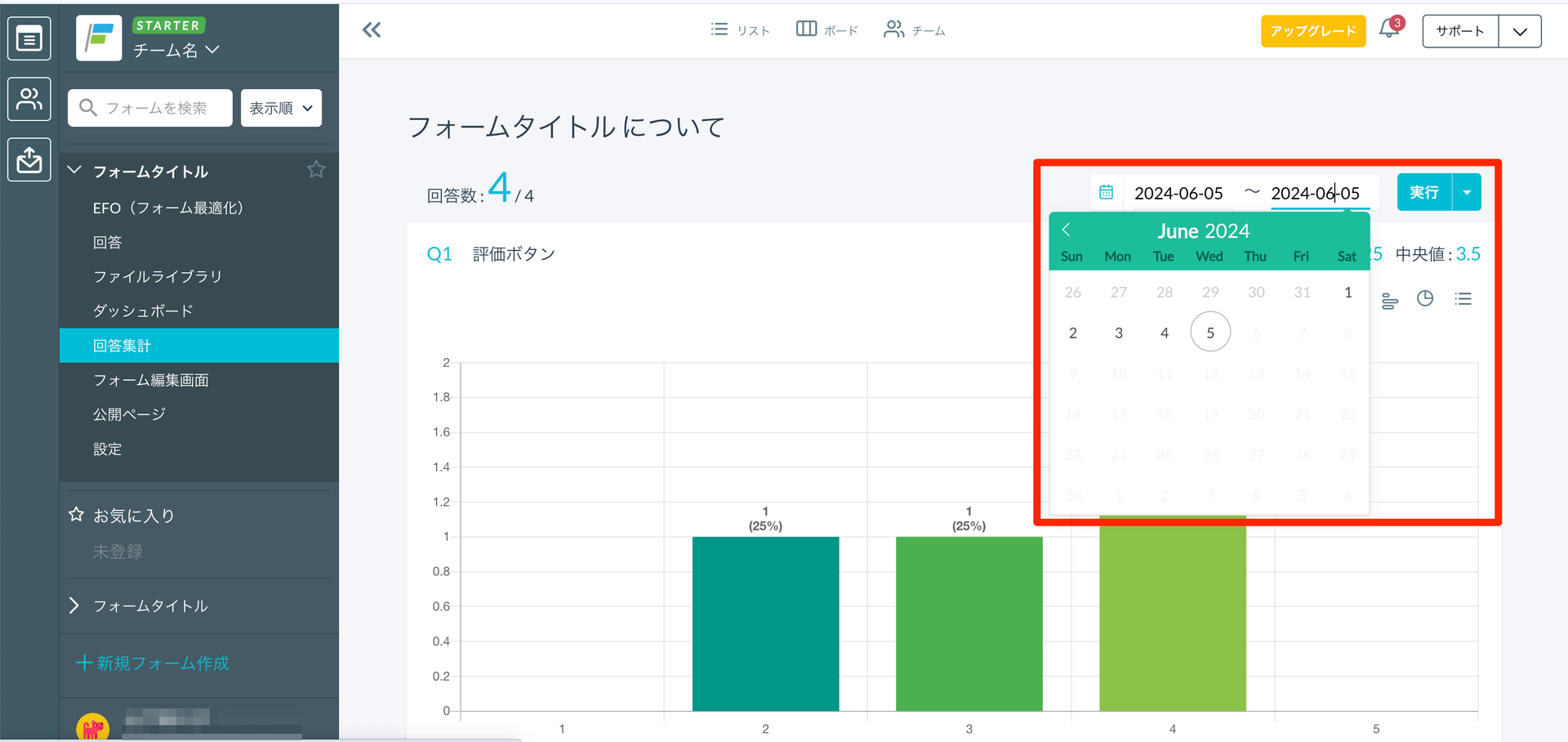
アンケートの自由記述に関するよくある質問

アンケートの自由記述に関するよくある質問を整理しました。それぞれの質問と回答を見ていきましょう。
アンケートの自由記述に何も書かないユーザーを減らす方法はありますか?
アンケートの自由記述に何も書かないユーザーを減らすためには、できるだけ回答しやすい質問に設定する必要があります。
例えば、回答例を示して回答を誘導すると、回答者は回答例に沿って自分の意見や感想の回答が可能です。また、自由記述項目を必要最低限に抑えておき、回答者に負担のかかる項目をできるだけ減らすなどの方法も回答率の向上になります。
アンケートフォームの自由記述の回答率が低い場合は、参考にしてみてください。
アンケート全体の回答率を上げたい方はこちらの記事をご覧ください。
>> Webアンケートの回答率の目安は?有効回答率を上げる方法も紹介
アンケートの自由記述の回答を分析できるツールはありますか?
誰でも無料で使える以下のテキストマイニングツールを使えば、アンケートの自由記述の回答を分析できます。
- AIテキストマイニング:無料で最大10,000文字までテキストマイニングができる。分析したいテキストデータを用意してフォーム入力またはアップロードするだけで使用できる。
- KH Coder:文字数無制限でテキストマイニングができ、マウス操作だけで本格的な分析が可能。公式サイトにはチュートリアルやQ&Aも公開されているから初心者でも安心できる。
自由記述の回答をテキストマイニングを使って分析する際は、以上2つのツールを活用してみてください。
自由記述の回答を集計・分析できるフォーム作成ツール「formrun」もおすすめ!
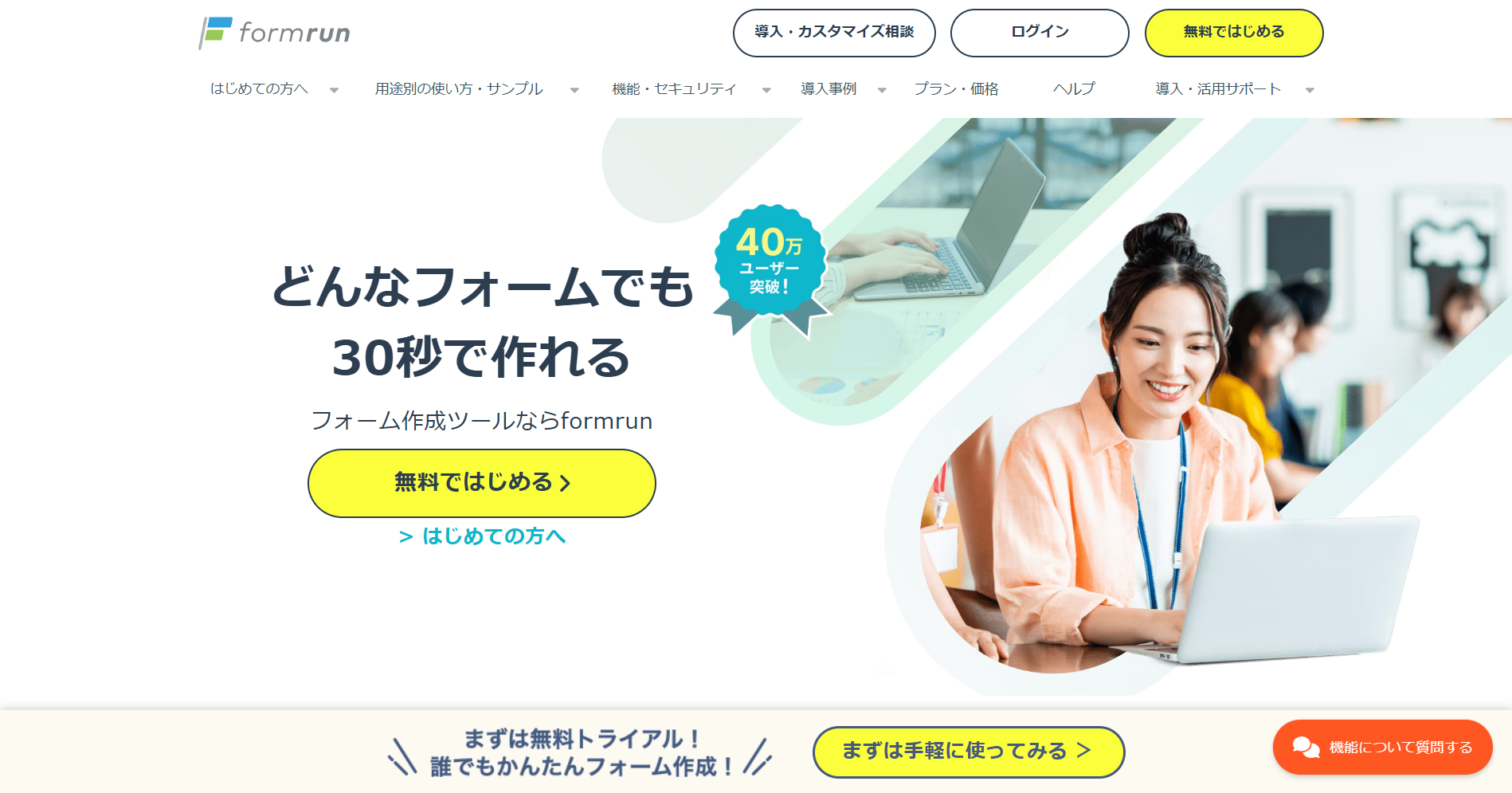
自由記述の回答を簡単に集計・分析できるフォーム作成ツール「formrun」には、以下の特徴があります。
- フォーム作成や操作が簡単にできる
- Googleスプレッドシートと連携できる
- Excelにデータを出力できる
フォーム作成や操作が簡単にできる
formrunは、フォーム作成や操作が簡単にできます。
アンケートフォームはプログラミングスキルがなくても、formrunで提供しているテンプレートを選択して入力方式などの設定をすれば作成が可能です。さらに、デザイン性や機能性の高いフォームの作成もできるため、初めてフォームを作る方でも回答者がみやすく使いやすいフォームに仕上げられます。
テンプレートは利用目的やデザインに合わせて120種類以上提供しているため、好きなデザインの選択が可能です。
▼無料で利用きるので、ぜひ一度お試しください。
Googleスプレッドシートと連携できる
Googleスプレッドシートと連携できるのも、formrunの特徴です。
Googleスプレッドシートとformrunを連携すれば、フォームの回答をGoogleスプレッドシートに出力できます。
- フォームの回答データをGoogleスプレッドシートの新規シートを作成する形式で出力できる「手動出力」
- フォーム回答があるたびに、特定のGoogleスプレッドシートに出力される「自動出力」
以上のどちらかの出力方式で連携できるので、目的に合わせて最適な方式で連携してみてください。
▼formrunはさまざまな外部ツール連携可能です。詳細はこちらをご覧ください。
Excelにデータを出力できる
formrunは、アンケートフォームの回答データをExcelに出力できます。
出力方法は、主に以下の通りです。
- リスト画面を開いて、画面右上の「エクスポートアイコン」をクリックする
- 出力したいデータを絞り込んでエクスポートする
- 出力した回答データが文字化けしている場合、該当するデータを右クリックする
- 「プログラムから開く」から「メモ帳」をクリックし、「上書き保存&メモ帳を閉じる」を行うと正常に文字が表示される
formrunのアンケートフォームのデータをExcelに出力する場合は、以上の方法で進めてみてください。
アンケートの自由記述を使ってより詳細な情報収集に役立てよう!

アンケートの自由記述は、回答者の心理や感情、具体的な理由の付いた回答を収集できるため、収集した回答の有効活用ができます。
ただ、回答者にかかる負担が大きく、考えや意見をうまく言語化できない回答者もいるなどのデメリットもあります。さらに、選択肢から回答するアンケートよりも集計・分析にかかるコストが高いため、高い分析スキルが必要です。
そのため、自由記述でアンケートを設置する場合、回答者が答えやすい質問文の設定や集計・分析方法を決めるなどの対策が必要です。
formrunは、簡単な操作でアンケートフォームが作成できるフォーム作成ツールです。
フォームの回答はリアルタイムで集計でき、「入力補助機能」をつけられるため、回答者は快適にフォームが利用できます。また、「条件分岐機能」もつけられるため、回答数はそのままで回答者1人1人に適した質問への誘導が可能です。

formrunやフォーム作成や顧客管理に関する情報を発信しております。
EFO(エントリーフォーム最適化)や問い合わせ対応など、
フォームに関するお悩みを解決します。